Heim >häufiges Problem >So löschen Sie bestimmte Inhalte in PDFs
So löschen Sie bestimmte Inhalte in PDFs
- coldplay.xixiOriginal
- 2021-01-08 11:47:3257779Durchsuche
So löschen Sie bestimmte Inhalte in PDF: 1. Installieren Sie den PDF-Editor und öffnen Sie das PDF-Dokument. 2. Wählen Sie „Inhalt bearbeiten“ und wählen Sie das zu löschende Objekt aus. 3. Drücken Sie die „Löschen“-Taste, um es zu löschen.

Die Betriebsumgebung dieses Artikels: Windows 7-System, Swift PDF Converter && PDF 1.7, Dell G3-Computer.
So löschen Sie bestimmte Inhalte in PDF:
1 Im Allgemeinen wird ein PDF-Reader zum Anzeigen von PDF-Dokumenten verwendet, aber der Reader kann den Inhalt der PDF-Datei nicht ändern, daher muss er zuerst auf dem Computer installiert werden A PDF-Editor.
2. Nachdem Sie die PDF-Datei mit einem Editor geöffnet haben, können Sie das PDF-Dokument durchsuchen und auf die Seite wechseln, die Sie bearbeiten möchten.
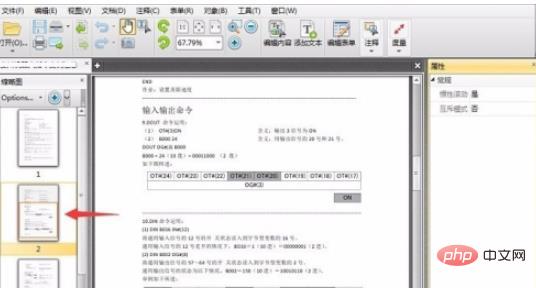
3. Wählen Sie in der Symbolleiste „Inhalt bearbeiten“. Der Inhalt auf der Seite kann bearbeitet werden. Wählen Sie das zu löschende Objekt aus und drücken Sie dann die Taste „Löschen“ oder „←“, um es zu löschen . Sie können auch den Markierungsrahmen auf der Seite ziehen und die Entf-Taste drücken, um den Inhalt im Markierungsrahmen zu löschen.
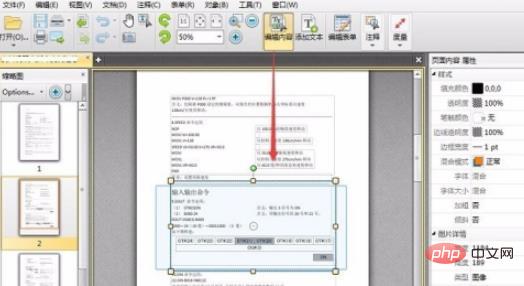
4. Im Bearbeitungszustand können Sie das Textfeld betreten und den Text im Textfeld löschen oder ändern. Sie können das Textfeld direkt auswählen, um es zu löschen.
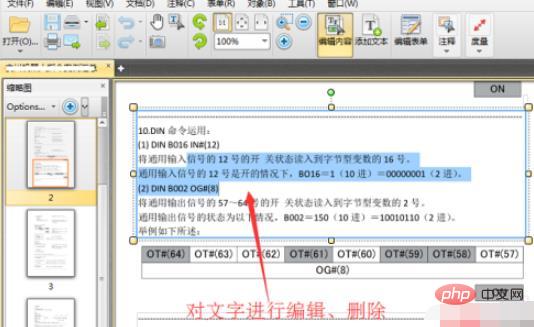
5. Wenn Sie eine PDF-Seite löschen möchten, können Sie im Miniaturansichtsbereich mit der rechten Maustaste auf die Miniaturansicht der Seite klicken und dann den Befehl „Löschen“ auswählen gelöscht werden.
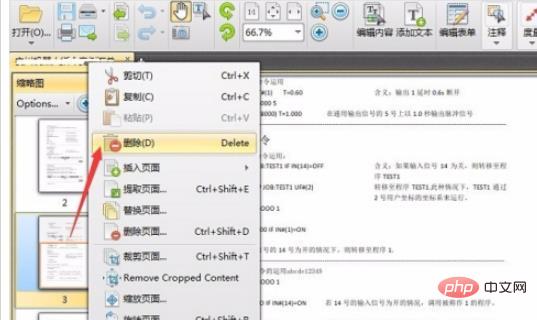
6. Nachdem Sie die PDF-Datei bearbeitet haben, wählen Sie im Dateimenü den Befehl Speichern, um das Dokument zu speichern.
Weitere Informationen zu diesem Thema finden Sie in der Spalte „FAQ“!
Das obige ist der detaillierte Inhalt vonSo löschen Sie bestimmte Inhalte in PDFs. Für weitere Informationen folgen Sie bitte anderen verwandten Artikeln auf der PHP chinesischen Website!

